Windows қауіпсіздік тұжырымдамасы компьютерлік ресурстарға қол жеткізу құқықтарын пайдаланушының тіркелгілерімен байланысты құқықтарға сәйкес саралауға негізделген. XP-де, Windows-тың басқа нұсқаларында сияқты, орнату кезінде ағылшын тілінде администратор және ОС-тың орыс тіліндегі нұсқасында «администратор» деген атпен жасалған суперпайдаланушы тіркелгісі бар. Сәлемдесу экранын қолданғанда, бұл тіркелгі көрсетілмейді, сондықтан «XP-ге әкімші ретінде қалай кіру керек» деген сұрақтар АТ-ға қатысты форумдарда жиі пайда болады.
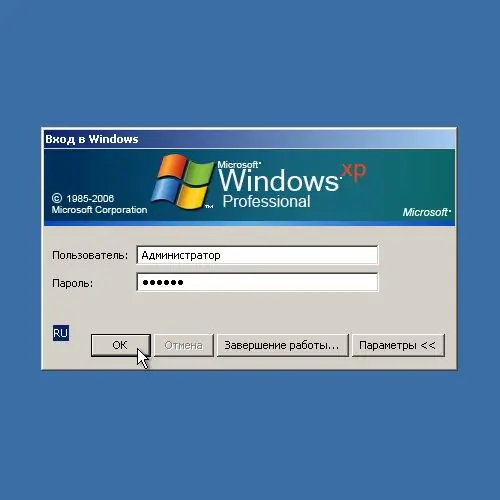
Қажетті
әкімшілер тобының мүшесі болып табылатын пайдаланушы тіркелгісі
Нұсқаулық
1-қадам
Windows басқару тақтасының терезесін ашыңыз. Ол үшін пернетақтадағы Win батырмасын басыңыз немесе жұмыс үстеліндегі тапсырмалар тақтасында орналасқан «Старт» батырмасын басыңыз. Осыдан кейін көрсетілген мәзірде «Параметрлер» тармағын таңдап, қосымша мәзір пайда болғанша күтіп, «Басқару тақтасы» тармағын басыңыз.
2-қадам
Пайдаланушы тіркелгілері қалтасы терезесін ашыңыз. Ол үшін басқару тақтасының терезесінде тиісті атпен элементті тауып, оны ашыңыз. Элементті тінтуірдің оң жақ түймесімен басқанда қол жетімді мәтінмәндік мәзірден «Ашу» тармағын таңдаңыз немесе сол батырмамен элементте бір немесе екі рет шерту жасаңыз (папканың мазмұнын көрсетудің ағымдағы түріне байланысты).
3-қадам
Басқару тақтасы санат көрінісінде болса, пайдаланушы тіркелгісінің параметрлерін өзгерту терезесіне өтіңіз. Ол үшін ағымдағы терезеде «Пайдаланушының есептік жазбалары» тармағын басыңыз. Егер элементтердің классикалық көрінісі басқару тақтасында қосылса, сізге бұл қадамды орындау қажет емес.
4-қадам
Пайдаланушының кіру және шығу параметрлерін конфигурациялау үшін терезеге өтіңіз. Ағымдағы терезенің «Пайдаланушыны таңдау …» тобында «Пайдаланушының кіруін өзгерту» тармағын ашыңыз.
5-қадам
Жүйені іске қосу кезінде сәлемдесу бетін пайдалануды өшіріңіз. Сәлемдесу бетін пайдалану құсбелгісін алып тастаңыз. Өзгерістер енгізу үшін «Параметрлерді қолдану» батырмасын басыңыз.
6-қадам
Компьютеріңізді қайта қосыңыз. Басқару панелінің терезесін жабыңыз. «Бастау» батырмасын басыңыз. Көрсетілген мәзірден Компьютерді өшіру таңдаңыз. Содан кейін «Қайта іске қосу» опциясын таңдап, «ОК» батырмасын басыңыз немесе «Қайта бастау» батырмасын басыңыз (әрекеттер Windows XP үшін жаңарту бумасының орнатылған нұсқасына байланысты болады). Жүйе өшіп, жүктелгенше күтіңіз.
7-қадам
Әкімшінің тіркелгі деректерімен кіру. Жүйе жүктелгеннен кейін Windows жүйесіне кіру терезесі пайда болады. «Пайдаланушы» өрісіне «Әкімші» жолын енгізіңіз. Құпия сөз өрісіне әкімші құпия сөзін енгізіңіз. OK түймесін басыңыз.






